Kā pārvietoties Word 2007 tabulā
Uzziniet, kā efektīvi pārvietoties Word 2007 tabulā, izmantojot īsinājumtaustiņus un peles darbības, lai optimizētu savu darba plūsmu.
Varat pievienot teksta komentārus noteiktām Excel 2016 darblapas šūnām. Komentāri darbojas kā elektroniskas uznirstošās līmlapiņu versijas. Lai šūnai pievienotu komentāru, veiciet šīs darbības:
Pārvietojiet šūnas rādītāju uz šūnu, kurai vēlaties pievienot komentāru, vai noklikšķiniet uz tās.
Lentes cilnē Pārskatīšana noklikšķiniet uz komandas pogas Jauns komentārs vai nospiediet taustiņu kombināciju Alt+RC.
Parādās jauns tekstlodziņš (līdzīgs attēlā redzamajam). Šajā tekstlodziņā ir ietverts lietotāja vārds, kāds tas ir redzams Excel dialoglodziņa opciju cilnes Vispārīgi tekstlodziņā Lietotājvārds (Alt+FT), un ievietošanas punkts, kas atrodas jaunas rindas sākumā tieši zem lietotājvārda. .
Parādītajā tekstlodziņā ierakstiet sava komentāra tekstu.
Kad esat pabeidzis komentāra teksta ievadīšanu, noklikšķiniet kaut kur darblapā ārpus tekstlodziņa.
Programma Excel atzīmē komentāra atrašanās vietu šūnā, pievienojot nelielu trīsstūri šūnas augšējā labajā stūrī. (Šis trīsstūrveida indikators krāsu monitorā parādās sarkanā krāsā.)
Lai parādītu komentāru šūnā, novietojiet biezu, baltu krustiņu peli vai skārienrādītāju kaut kur šūnā ar piezīmes indikatoru.
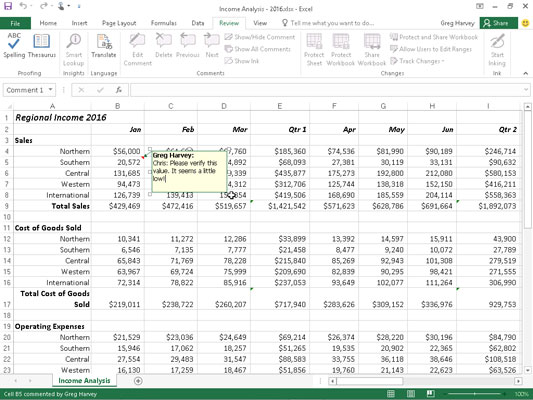
Komentāra pievienošana šūnai jaunā tekstlodziņā.
Uzziniet, kā efektīvi pārvietoties Word 2007 tabulā, izmantojot īsinājumtaustiņus un peles darbības, lai optimizētu savu darba plūsmu.
Šajā sarakstā ir iekļautas desmit populārākās Excel funkcijas, kas attiecas uz plašu vajadzību klāstu. Uzziniet, kā izmantot <strong>Excel funkcijas</strong> efektīvāk!
Uzziniet, kā pievienot papildu analīzes slāņus jūsu Excel diagrammām, lai uzlabotu vizualizāciju un sniegtu precīzākus datus. Šis raksts apraksta visas nepieciešamās darbības.
Uzziniet, kā iestatīt <strong>rindkopas atkāpi</strong> programmā Word 2013, lai uzlabotu dokumenta noformējumu un lasāmību.
Uzziniet, kā pareizi ievietot slejas programmā Word 2010, lai uzlabotu jūsu dokumentu formātu un struktūru.
Apsveriet iespēju aizsargāt Excel 2007 darblapu, lai izvairītos no neplānotām izmaiņām. Uzziniet, kā aizsargāt un atbloķēt šūnas, lai nodrošinātu datu integritāti.
Programmas Excel 2013 PMT funkcija aprēķina periodisko mūža rentes maksājumu. Šī funkcija ir būtiska hipotekāro kredītu maksājumu plānošanai.
Mācieties, kā veikt t-testus Excel programmā, izmantojot datus un aprakstot trīs t-testu veidus, kas noderēs jūsu datu analīzes procesā.
Uzziniet, kā filtrēt datu sarakstu programmā Excel 2016, lai ērti paslēptu nevēlamus ierakstus un strādātu tikai ar nepieciešamajiem datiem.
Uzziniet, kā vienkārši pievienot datu etiķetes diagrammai programmā Excel 2007. Palīdziet noteikt vērtības, kas tiek rādītas katrā datu punktā, izmantojot dažādas izvietošanas un formatēšanas iespējas.







